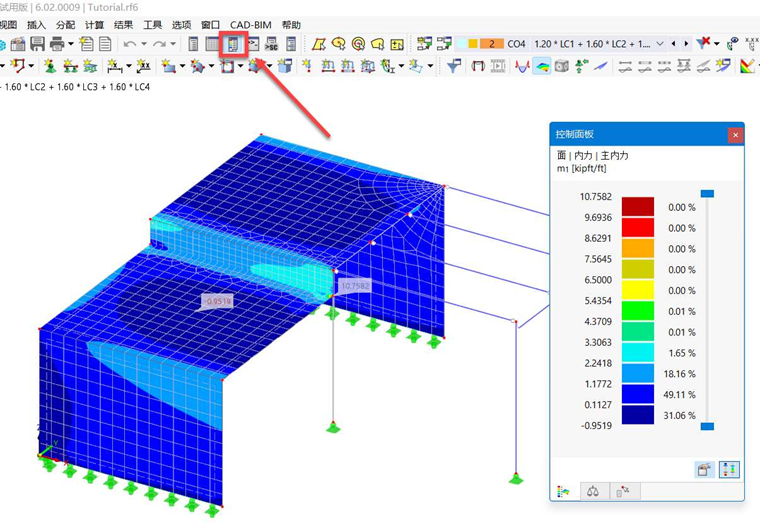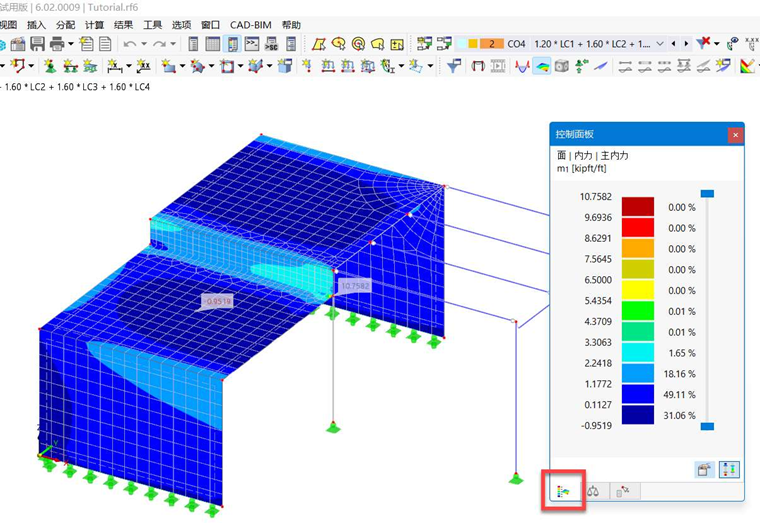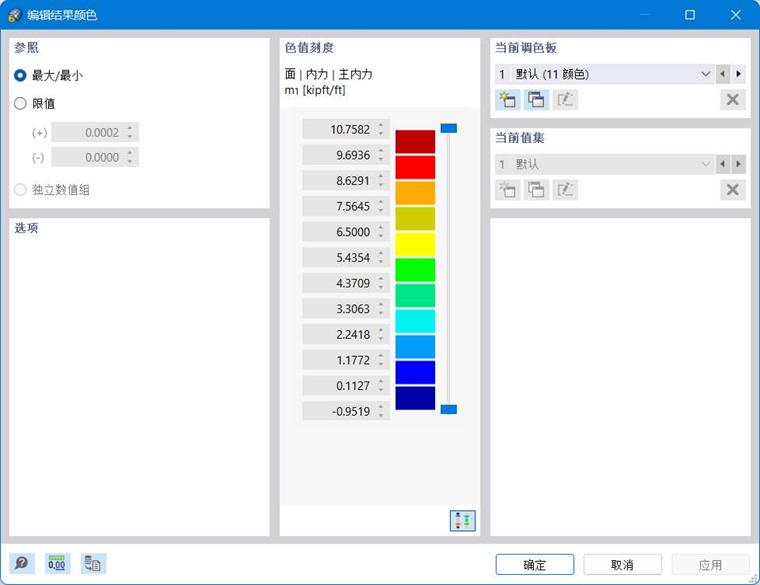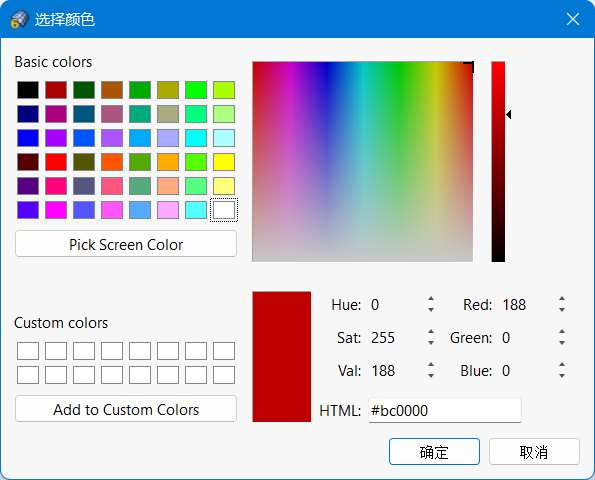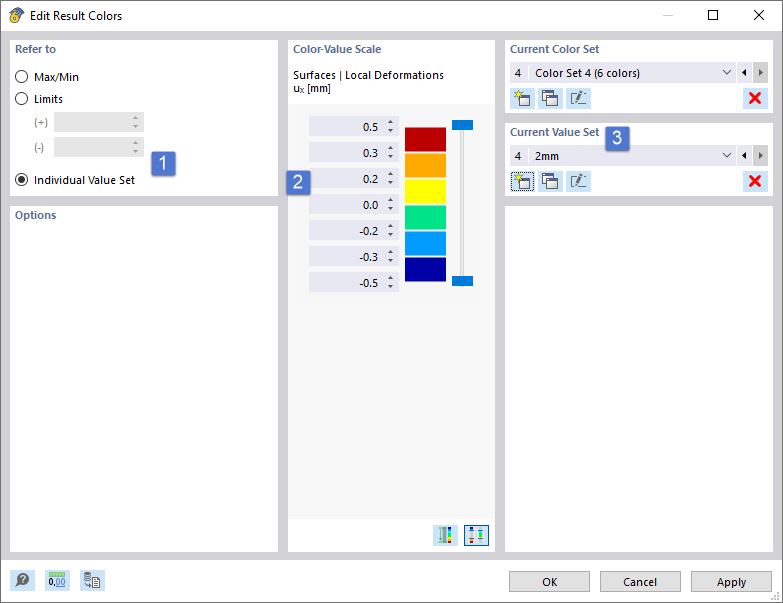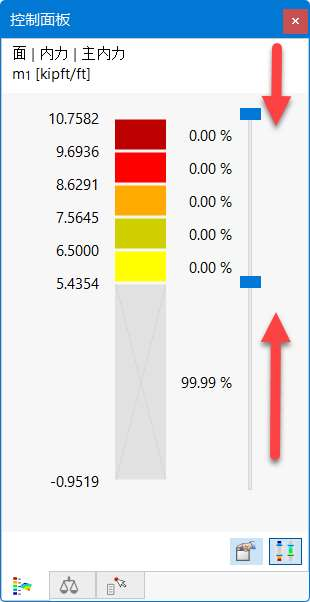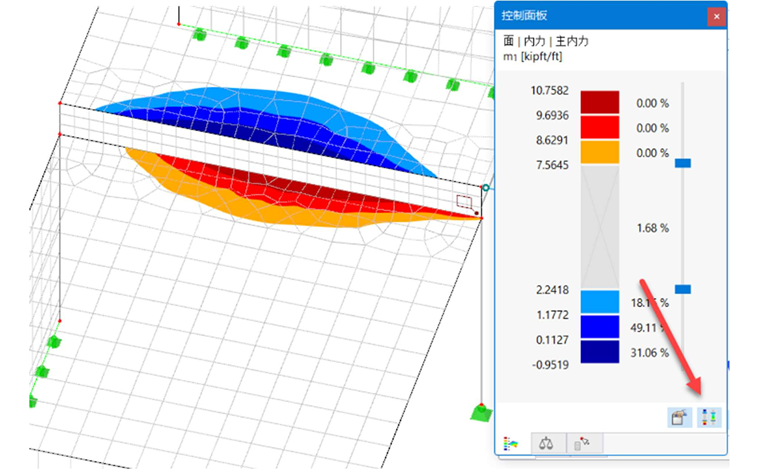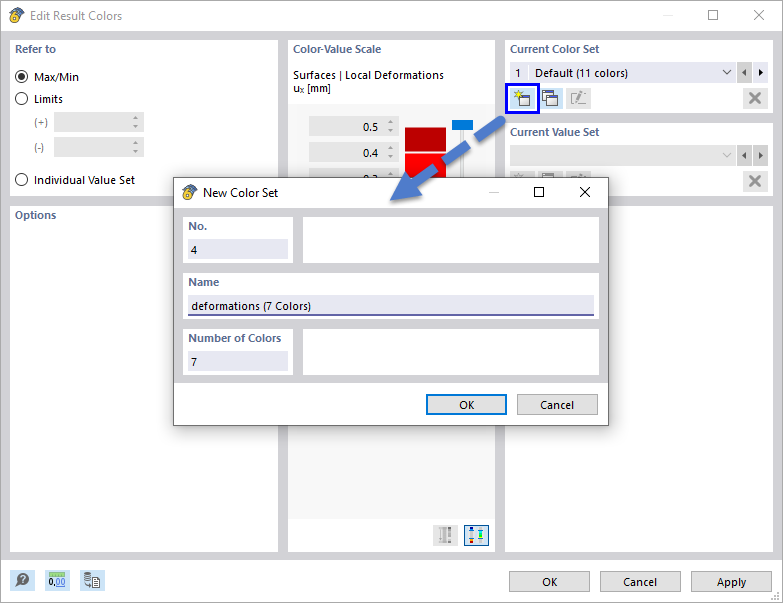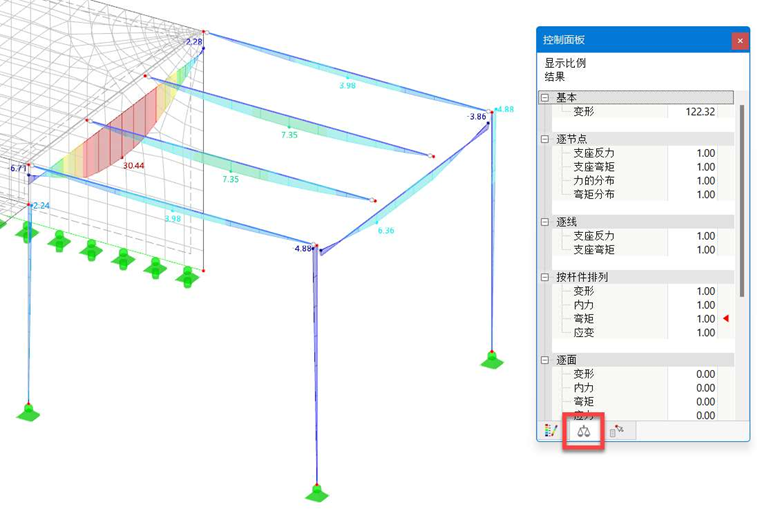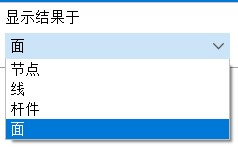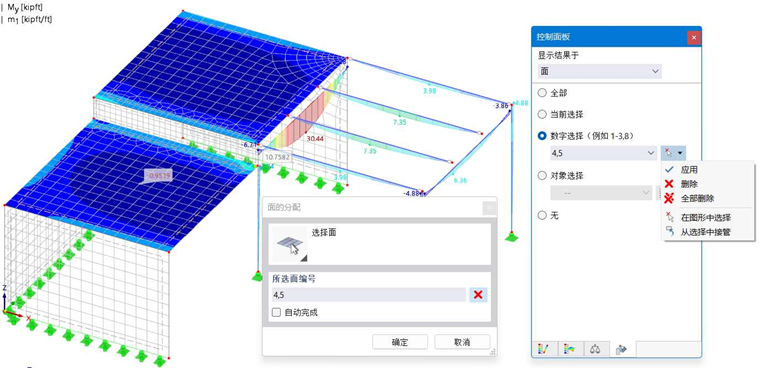只有在工作窗口中有计算结果时才会出现控制面板。 它提供了各种显示和控制选项。 您可以通过点击【视图】菜单上的【控制面板】来显示和隐藏该面板。 或者使用
![]() 按钮。
按钮。
控制面板包含多个选项卡,您可以在其中设置颜色、系数和需要显示结果的对象。
颜色
如果结果图形为彩色,第一个选项卡将显示具有指定值范围的色阶。
默认情况下是一个包含 11 种颜色的色阶,对应结果的最大值到最小值。 颜色旁边的百分比值表示该颜色范围占总分布的百分比。
如果除了面结果外,还显示了杆件的结果图,则出现两个'颜色'选项卡(见上图)。 在这种情况下,颜色分配是单独控制的。
编辑颜色
要调整色阶,请双击其中一种颜色或单击面板中的
![]() 按钮。 出现【编辑结果颜色】对话框。
按钮。 出现【编辑结果颜色】对话框。
要更改颜色,请双击相应的颜色字段。 在【选择颜色】对话框中,您可以调整颜色。
编辑值
要编辑分配给颜色的值,请双击其中一种颜色,或单击面板中的
![]() 按钮。 在{%! 现在,您可以手动定义各个颜色范围 (2) 之间的值。 请注意,值严格按降序排列。
按钮。 在{%! 现在,您可以手动定义各个颜色范围 (2) 之间的值。 请注意,值严格按降序排列。
使用对话框的'当前值集'部分中的
![]() 按钮可以创建数值刻度 (3) 并分配用户自定义的数值范围。 此功能类似于保存色阶(见图{%! 数值集与模型相关联;请注意,
按钮可以创建数值刻度 (3) 并分配用户自定义的数值范围。 此功能类似于保存色阶(见图{%! 数值集与模型相关联;请注意,
调整颜色范围
要减少颜色范围,请使用色阶旁边的滑块。 可以从两端缩小范围。
使用
![]() 按钮可以在显示数值的范围之间进行切换。 例如,这样可以只显示极值的范围。
按钮可以在显示数值的范围之间进行切换。 例如,这样可以只显示极值的范围。
使用对话框的'当前颜色集'部分中的
![]() 按钮,可以创建用户自定义的色阶和颜色范围。
按钮,可以创建用户自定义的色阶和颜色范围。
系数
在【系数】选项卡中,您可以调整图形显示的比例系数。
显示系数的顺序按照导航器树中的结果类别进行排序。 红色三角形指示当前结果的调整系数。
对象
【对象】选项卡控制着特定杆件、面或实体的显示结果。
在【结果显示于】列表中,选择那些需要单独显示结果的对象。
现在,使用复选框来控制哪些对象需要显示结果。
- 全部: 显示所有对象的结果。
- 当前选择: 仅显示被选择对象的结果。
- 编号选择: 仅显示输入编号的对象的结果。 您也可以以图形方式选择对象(见图片以图形方式确定杆件编号)。
- 对象选择: 显示 对象选择(OS) 的对象的结果。 在列表中选择对象选择,或使用
 按钮创建新的对象选择。
按钮创建新的对象选择。
- 无: 不会显示指定类型对象的结果。
当选择【编号选择】时,为了从图形中选择对象并传入编号,请打开输入栏旁边的列表按钮。 点击【在图形中选择】,然后在工作窗口中选择相关的对象。